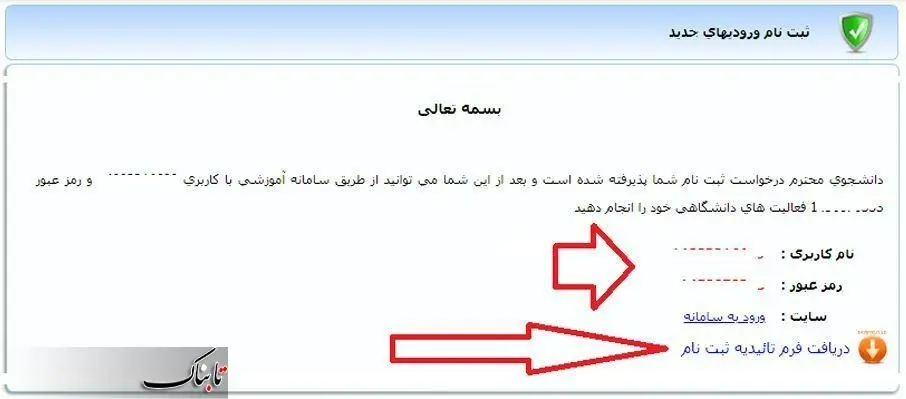سامانه مروارید چیست؟ نحوه ثبت نام در سامانه مروارید فرهنگیان
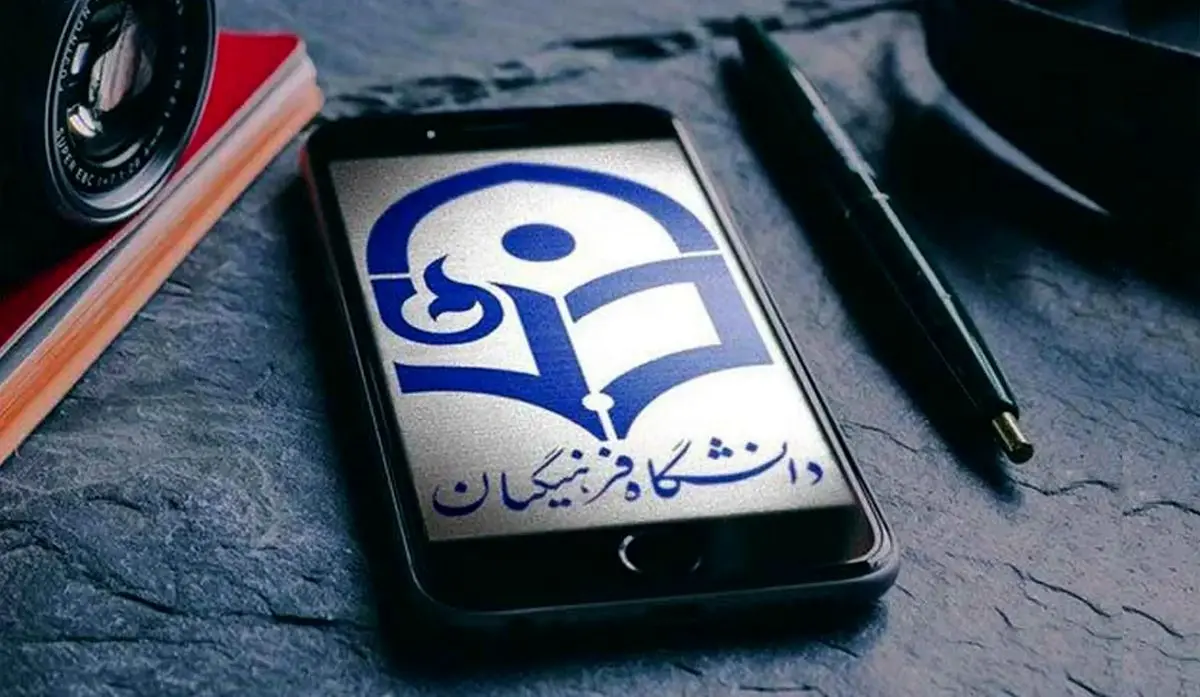
سامانه مروارید دانشگاه فرهنگیان برای داوطلبان فرهنگی و متقاضیانی که در رشته معلمی استخدامی آموزش و پرورش پذیرفته شدهاند، در نظر گرفته شده تا بتوانند با ورود به این سامانه، در دورههای مهارت آموزی شرکت کنند.
به گزارش اینتیتر به نقل از تابناک، پذیرفته شدگان نهایی آزمون استخدامی آموزش و پرورش و همچنین فرهنگیان شاغل در وزارت آموزش و پرورش، جهت دریافت خدمات آموزشی و گذراندن کلاسهای مهارت آموزی یا دریافت اطلاعات مربوط به این دورهها میبایست وارد سامانه مروارید دانشگاه فرهنگیان شوند و از این رو، با سوالاتی در خصوص نحوه ورود به سایت سامانه مروارید و نحوه کار با آن مواجه هستند.
به عبارتی داوطلبان فرهنگی و نیز افرادی که در آزمونهای استخدامی آموزش و پرورش پذیرفته شده اند، میبایست با مراجعه به سامانه جامع مروارید مراحل ثبت نام خود را انجام داده تا بتوانند با ورود به حساب کاربری خود در دورههای مهارت آموزی فرهنگیان شرکت کنند. در ادامه نحوه ورود و ثبت نام سامانه جامع مروارید فرهنگیان توضیح داده شده است.
معرفی سامانه مروارید دانشگاه فرهنگیان
سامانه مروارید دانشگاه فرهنگیان در آدرس اینترنتی ttc.cfu.ac.ir در دسترس کاربران قرار دارد. سامانهای که به نوعی نسخه پیشرفتهتر و کاملتر سامانه گلستان است و البته نسخه مشابهای از آن در برخی دانشگاههای دیگر هم به کار گرفته شده است، از جمله سامانه مروارید دانشگاه فنی و حرفهای.
با ثبت نام در سامانه مروارید میتوان از مزایای متعددی بهرهمند شد که از جمله آنها ثبت نام و ورود به دوره مهارت آموزی، بارگذاری آنلاین اسناد و مدارک، اطلاع از دروس، نمرات و اعتراض به نمرات، گزارشهای آموزشی، اطلاعیهها، واریز شهریه یا دیگر امور پرداخت دانشجویان، دریافت معرفی نامه، مکاتبات اداری و... است.
ورود به سامانه مروارید دانشگاه فرهنگیان
ورود به سایت مروارید فرهنگیان نیازمند داشتن حساب کاربری (یعنی نام کاربری و رمز عبور) است. اگر حساب کاربری در سامانه مروارید ندارید، نگران نباشید چراکه در ادامه مقاله نحوه ساخت حساب کاربری در سامانه مروارید به صورت تصویری و گام به گام آموزش داده شده است.
با در اختیار داشتن یوزر و پسورد، برای ورود به سایت مروارید، باید آدرس اینترنتی ttc.cfu.ac.ir را در مرورگر جستجو کرده و روی گزینه «ورود به سامانه جامع مروارید» کلیک کنند. دقت کنید که فرقی ندارد از چه بروزری استفاده میکنید و برای لاگین کردن در سامانه مروارید از تلفن همراه یا رایانه یا رایانه همراه (لپ تاپ) استفاده میکنید.
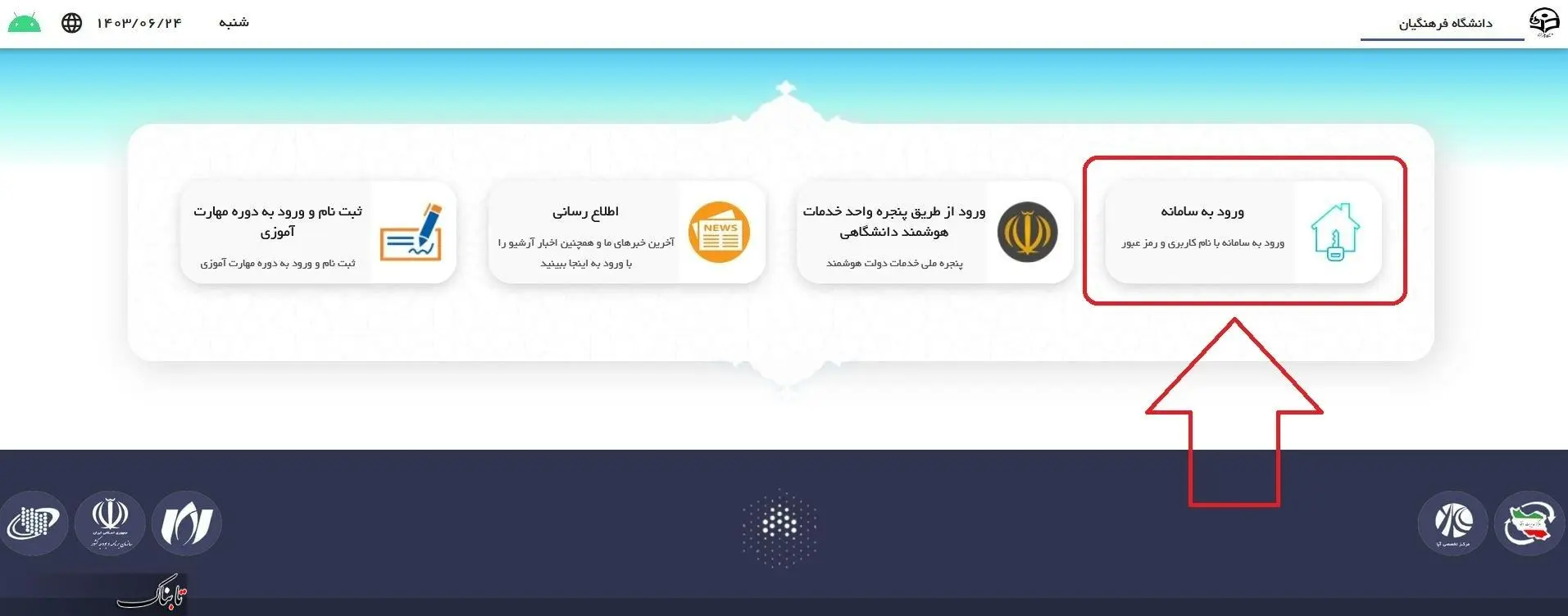
با زدن روی دکمه «ورود به سامانه»، صفحهای باز میشود که در آن از شما «نام کاربری» و «رمز عبور» میخواهد.
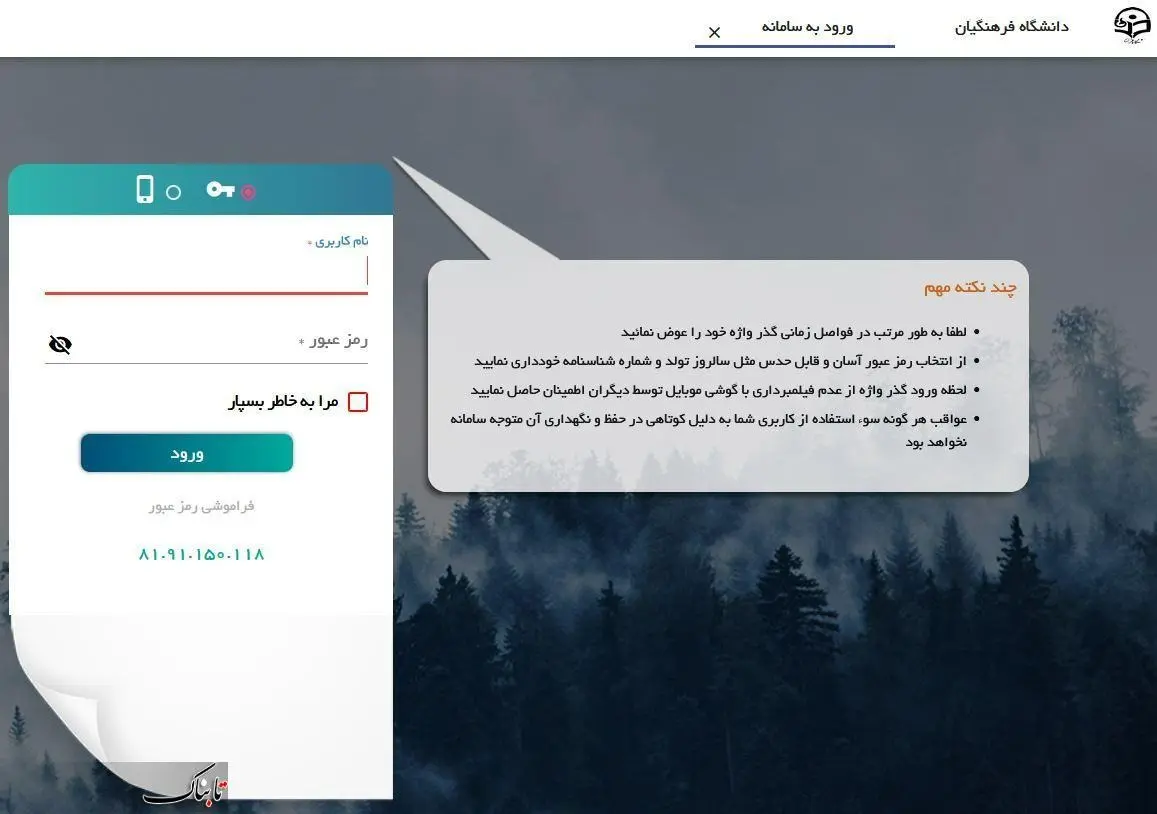
اگر نام کاربری یا رمز را فراموش کردهاید، میتوانید روی گزینه «فراموشی رمز عبور» (که با رنگ خاکستری، زیر گزینه «ورود» قرار گرفته و در عکس ۱ مشخص شده) کلیک کنید تا کد چند رقمی حاوی رمز عبور به شماره تلفن همراهتان ارسال شود. این کد را باید با کلیک روی بخش مشخص شده در عکس ۲، وارد کادر مربوطه نمایید.
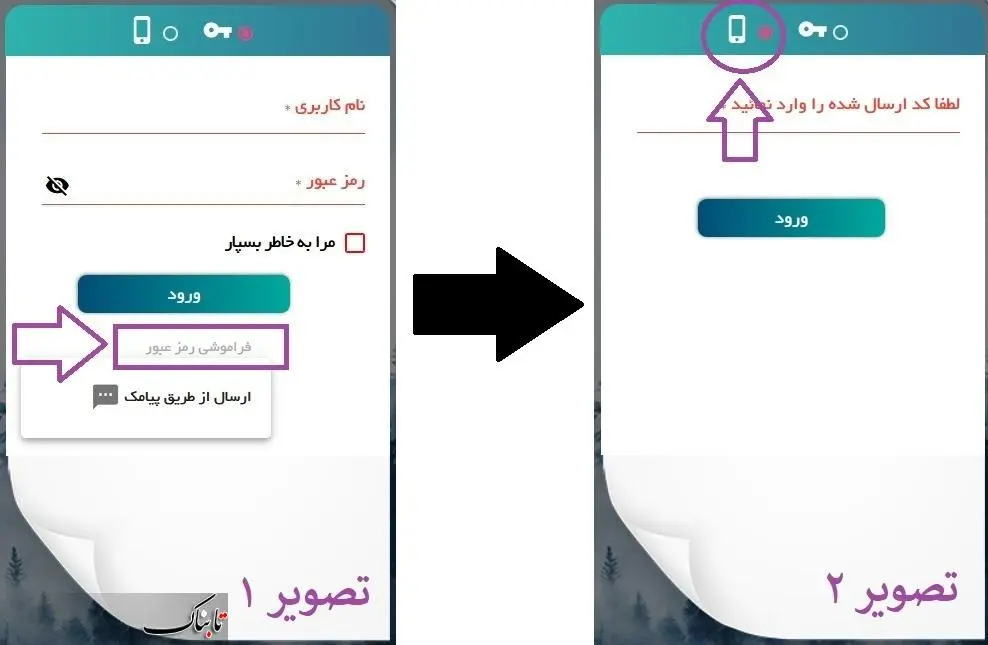
ثبت نام اینترنتی دانشگاه فرهنگیان
با زدن روی دکمه یاد شده، صفحهای باز میشود که باید در کادر بالا «کد داوطلبی» و یا «کدرهگیری ۸ رقمی» را وارد کرد و سپس در کادر دوم، «شماره شناسنامه» را درج کرد و در انتها روی گزینه «شروع ثبت نام» کلیک نمود.
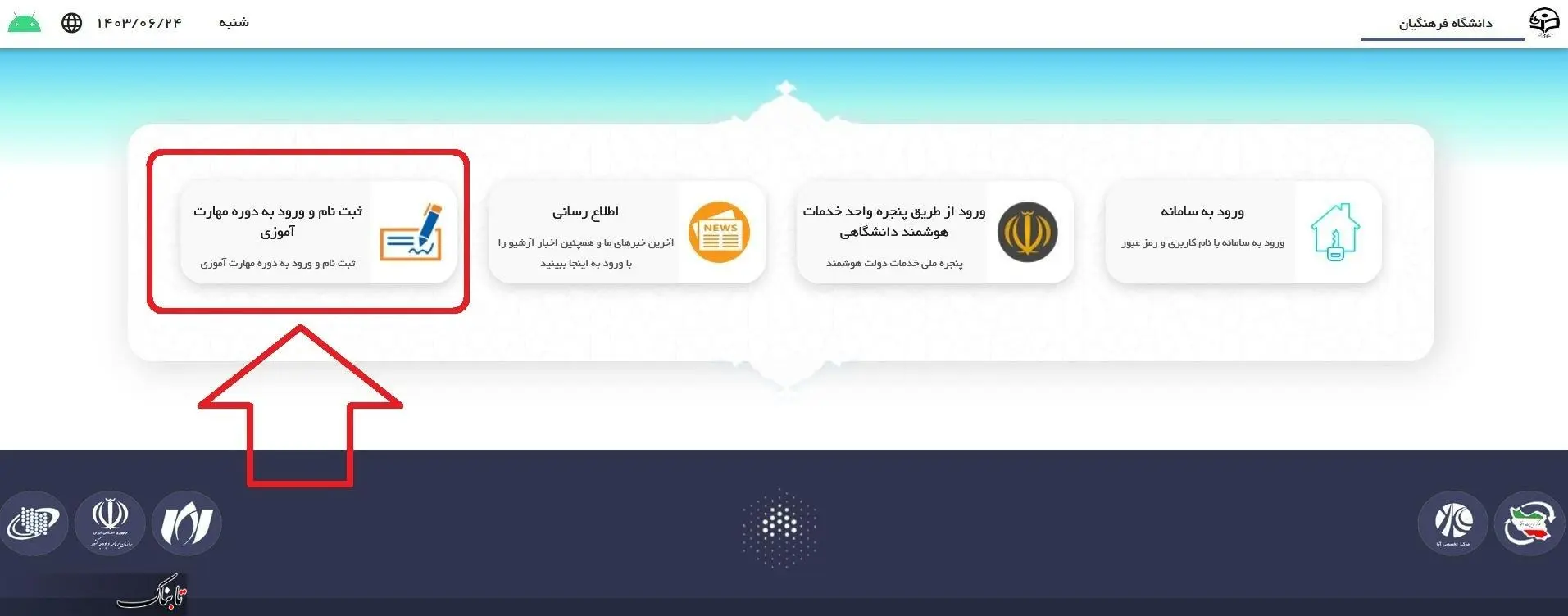
به طور کلی ثبت نام غیرحضوری در دانشگاه فرهنگیان شامل ۶ مرحله است؛ ثبت مشخصات شناسنامهای، ثبت مشخصات خانوادگی، اسکن تصویر مدارک، اسکن تصویر مدارک، ثبت مشخصات شغلی، ثبت مشخصات آخرین مقطع تحصیلی و در نهایت، ارسال فرم درخواست ثبت نام اینترنتی.
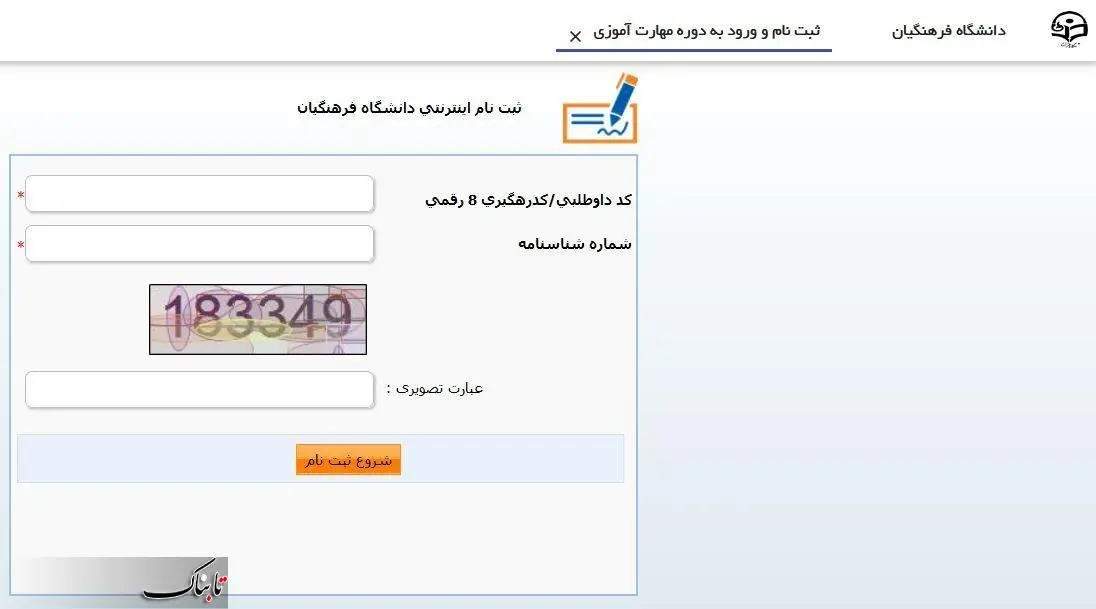
در صفحه نخست ثبت نام اینترنتی، با کلیک روی گزینه «صفحه بعد» (در عکس فوق با فلش قرمز مشخص شده)، فرم مشخصات شناسنامهای و هویتی فرد باز میشود که در آن بایستی اطلاعات مربوط به نام و نام خانوادگی (به فارسی و به لاتین)، نام پدر و مادر، اطلاعات تماس (تلفن ثابت و موبایل)، آدرس و ... را ثبت نمود. با تکمیل فرم، باید روی گزینه «ثبت» در پایین فرم کلیک کرد و سپس روی گزینه «صفحه بعد» در بالای صفحه، زد.
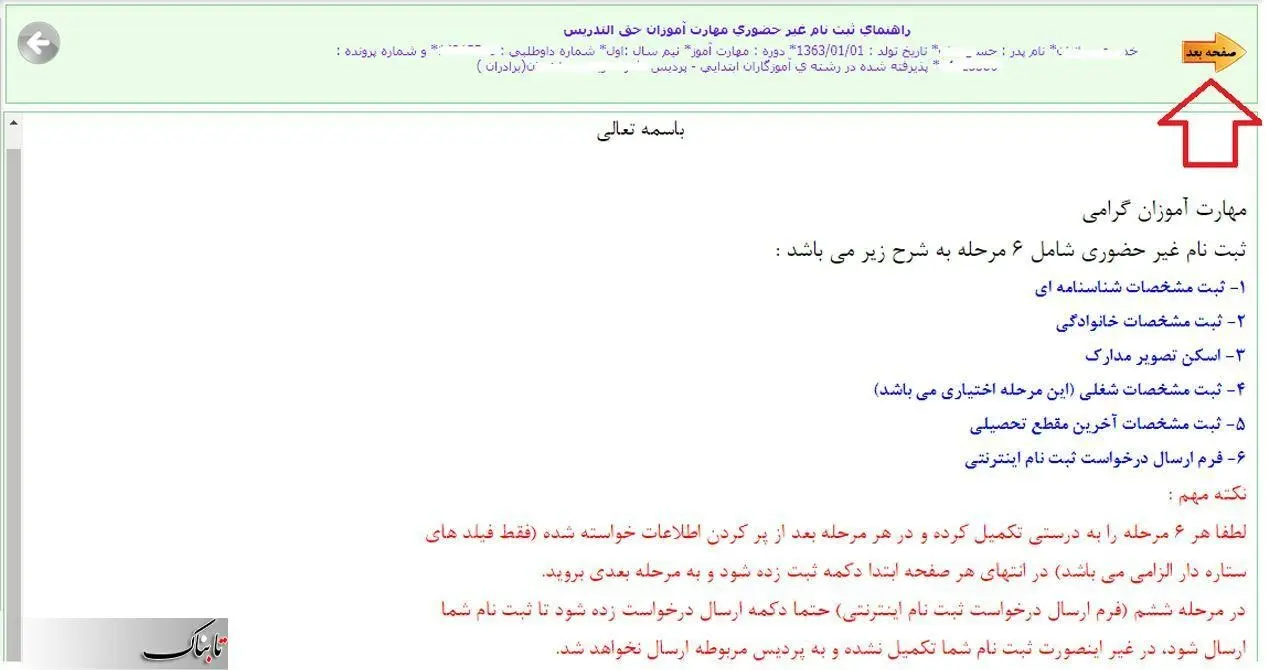
در صفحه بعد، فرم دیگری باز میشود که مربوط به مشخصات خانوادگی متقاضی ثبت نام اینترنتی در دانشگاه فرهنگیان است و در آن، اطلاعات مربوط به دین و مذهب، اطلاعات مربوط به همسر، شماره تلفن همراه پدر و مادر، وضعیت تابعیت، وضعیت نظام وظیفه، نوع محل اقامت (ملک خریداری شده یا استیجاری یا...) از فرد خواسته شده است.
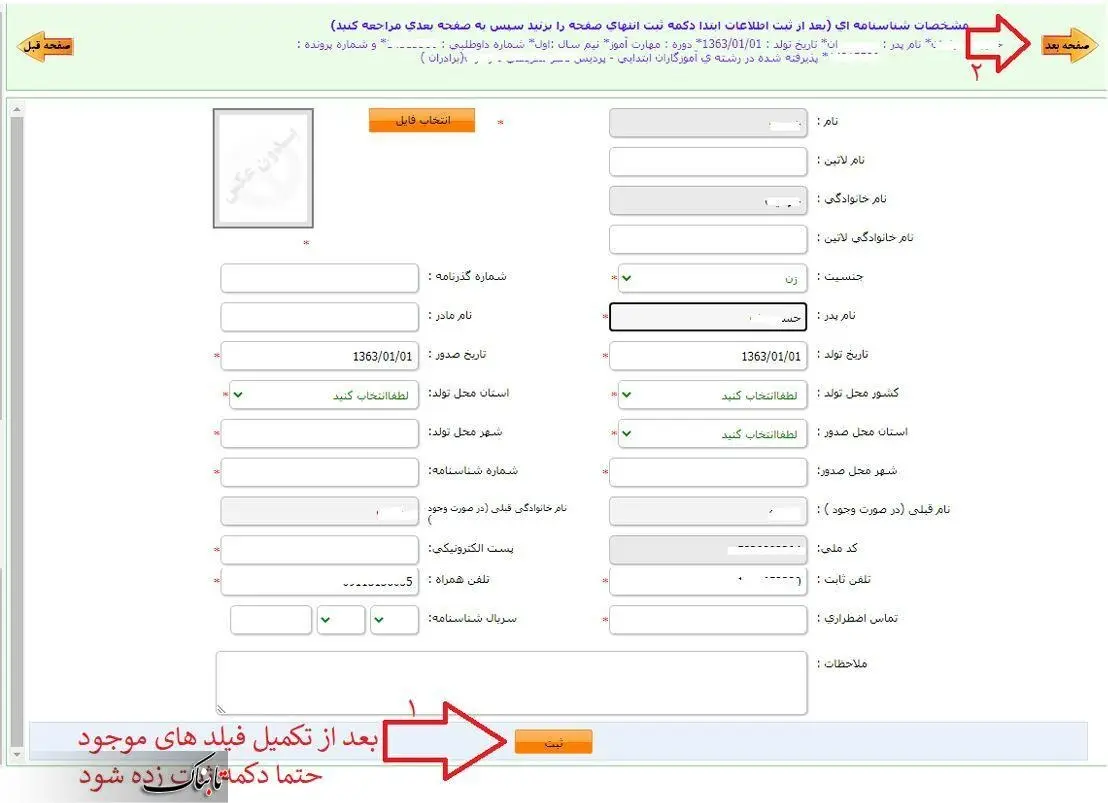
با تکمیل فرمهای فوق و زدن روی دکمه «صفحه بعد»، به صفحه تازهای هدایت میشوید که در آن اسکن تصویر مدارک فرد خواسته شده است؛ دقت کنید که ارسال تصویر اسکن شده آن دسته از مدارکی که با رنگ قرمز مشخص شده اند، الزامی است و تا این مدارک بارگذاری نشوند، مجوز ورود به مرحله بعد را نخواهید یافت.
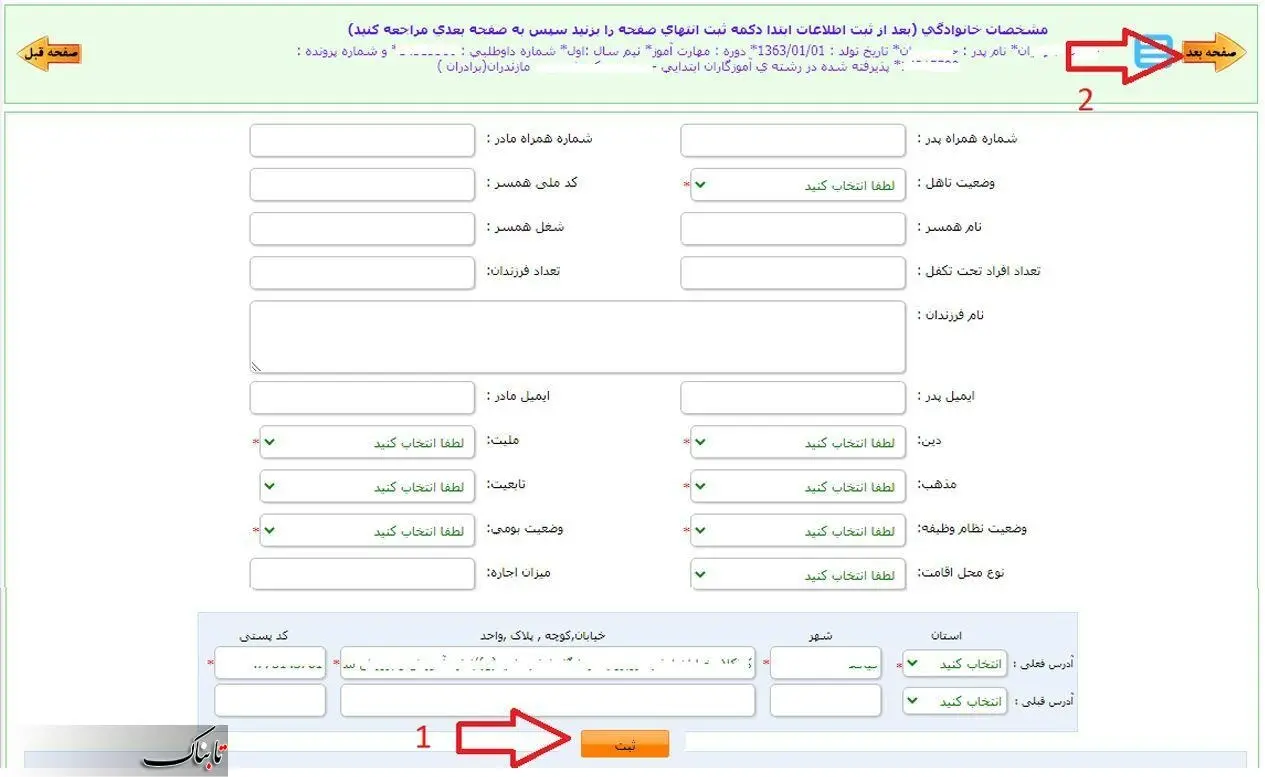
در گام پنجم، آخرین مقطع تحصیلی، نمایش داده خواهد شد که آن هم به صورت فرمی جامع تدارک دیده شده که شامل اطلاعات متنوعی از جمله آدرس (استان و شهر) و نام موسسه آموزش عالی، تخصص، معدل و مواردی از این دست است. با تکمیل این فرم هم بایستی روی گزینه ثبت در انتهای صفحه کلیک کرد و سپس به صفحه بعد رفت.
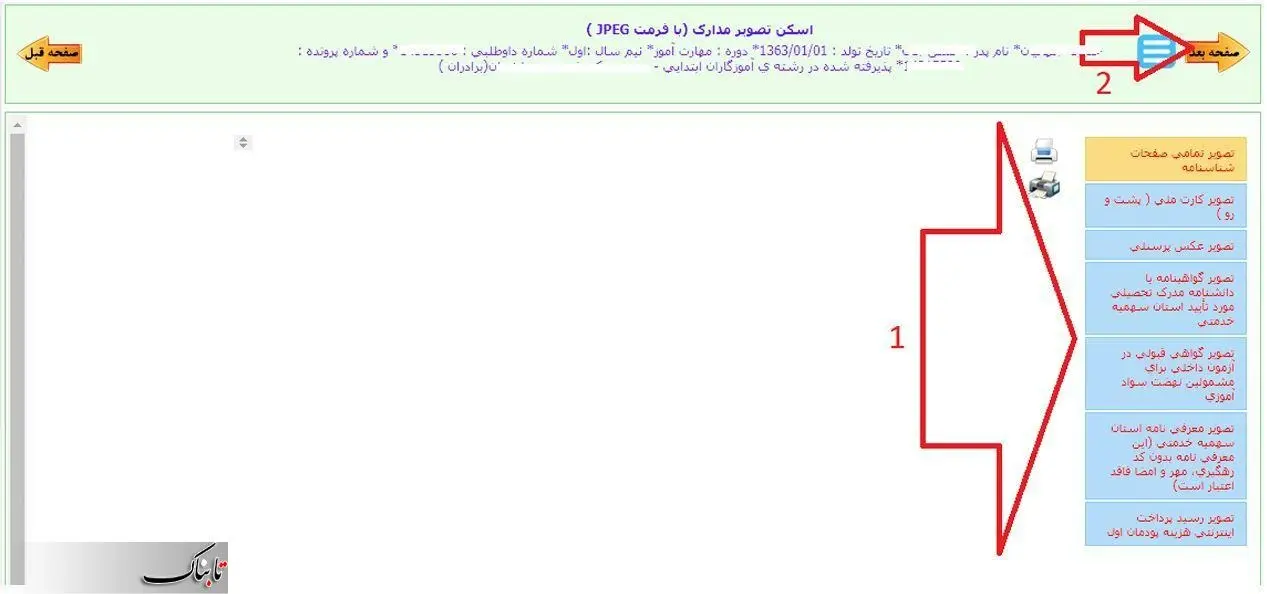
در گام ششم و آخر صفحهای باز میشود که در آن بایستی روی گزینه «ارسال ثبت نام» کلیک کرد تا فرمهای تکمیل شده و مدارک بارگذاری شده به پردیس مربوطه در زیرمجموعه دانشگاه فرهنگیان ارسال شود و مورد بررسی قرار گیرد. دقت کنید که در صورت عدم کلیک روی گزینه ارسال مدارک در این صفحه، ثبت نام شما معتبر نخواهد بود.
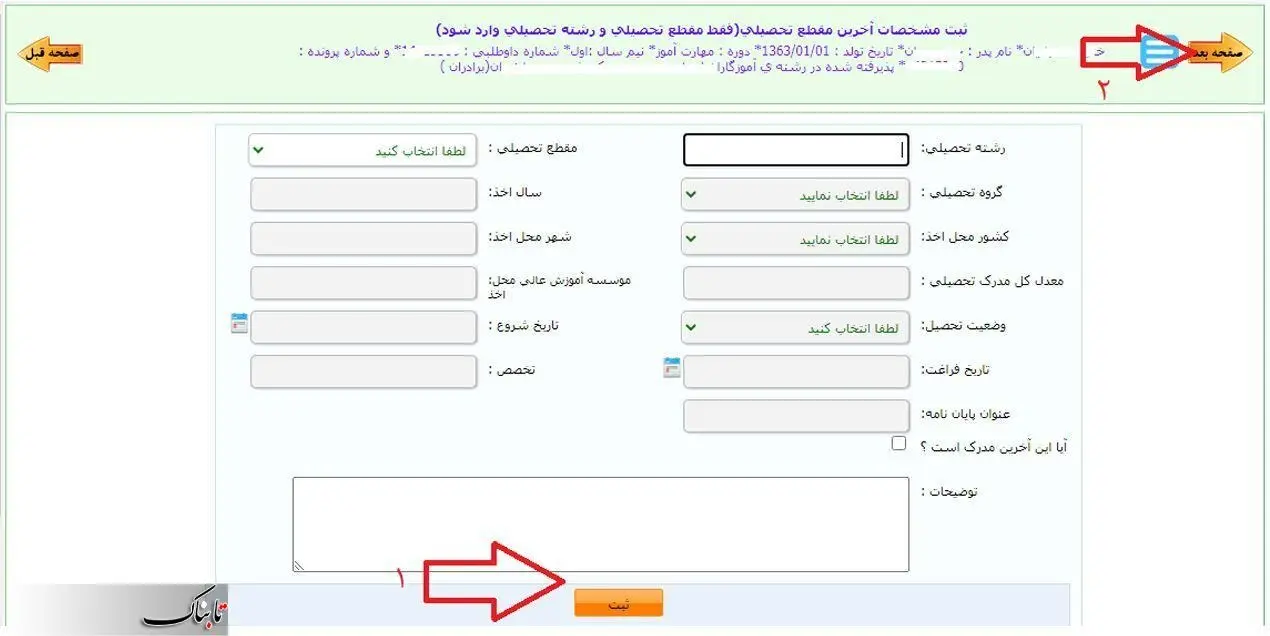
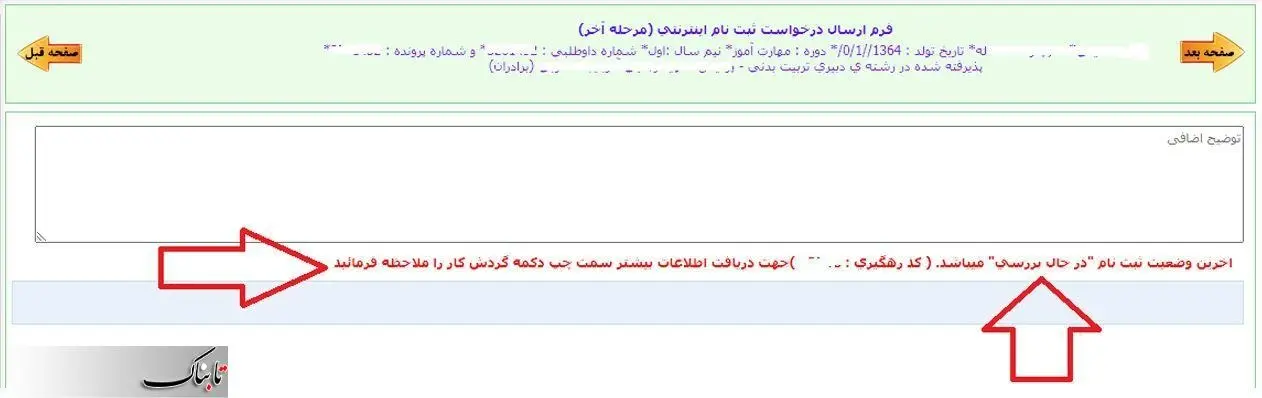
بعد از ارسال ثبت نام، کد رهگیری برای شما صادر خواهد شد و وضعیت ثبت نام به «در حال بررسی» تغییر خواهد کرد. با این کد رهگیری میتوانید گردش کار را مشاهده کرده و در صورت تایید، شماره دانشجویی دریافت کنید.
پیگیری ثبت نام اینترنتی در دانشگاه فرهنگیان
برای پیگیری وضعیت ثبت نام در فرهنگیان و مطلع شدن از نهایی شدن ثبت غیرحضوری، بایستی بعد از یک روز کاری از پایان فرایند ثبت نام وارد سامانه ثبت نام شوید. در صورتی که پردیس مورد نظر، ثبت نام شما را نهایی کرده باشد، صفحه زیر نمایش داده میشود که در آن نام کاربری (که همان کد دانشجویی فرد است) و رمز عبور اختصاص داده شده به شما، نمایش داده شده است.